Datatables的使用
Posted makalochen
tags:
篇首语:本文由小常识网(cha138.com)小编为大家整理,主要介绍了Datatables的使用相关的知识,希望对你有一定的参考价值。
Databases是一款基于JQuery的表格插件,主要用来优化table,支持表格分页、搜索、排序、显示条数、异步加载等众多好用的功能
基本使用
需要用到的JS和CSS文件位于项目代码下的media目录中,需要将这个目录中的对应文件放入你的项目里,这一步不赘述
- 引入CSS/JS文件,由于Datatables是基于Jquery的,所以要先引入Jquery,这里我们都直接引入CDN的地址
<!-- 加载 Jquery -->
<script src="https://code.jquery.com/jquery-3.2.1.min.js"></script>
<!-- 加载 Datatables -->
<link href="https://cdn.datatables.net/1.10.19/css/jquery.dataTables.min.css" rel="stylesheet" />
<script src="https://cdn.datatables.net/1.10.19/js/jquery.dataTables.min.js"></script>
- 初始化Datatables
<table id="myTable" class="display" style="width:100%">
<thead>
<tr>
<th>Name</th>
<th>Position</th>
<th>Office</th>
<th>Age</th>
<th>Start date</th>
<th>Salary</th>
</tr>
</thead>
<tbody>
<tr>
<td>Ops Coffee</td>
<td>System Architect</td>
<td>Edinburgh</td>
<td>18</td>
<td>2011/04/25</td>
<td>$320,800</td>
</tr>
<!-- 中间省略一些tr数据 -->
<tr>
<td>Donna Snider</td>
<td>Customer Support</td>
<td>New York</td>
<td>27</td>
<td>2011/01/25</td>
<td>$112,000</td>
</tr>
</tbody>
<tfoot>
<tr>
<th>Name</th>
<th>Position</th>
<th>Office</th>
<th>Age</th>
<th>Start date</th>
<th>Salary</th>
</tr>
</tfoot>
</table>
$(document).ready( function () {
$(‘#myTable‘).DataTable();
});
- 完成以上两步可以看到页面效果如下
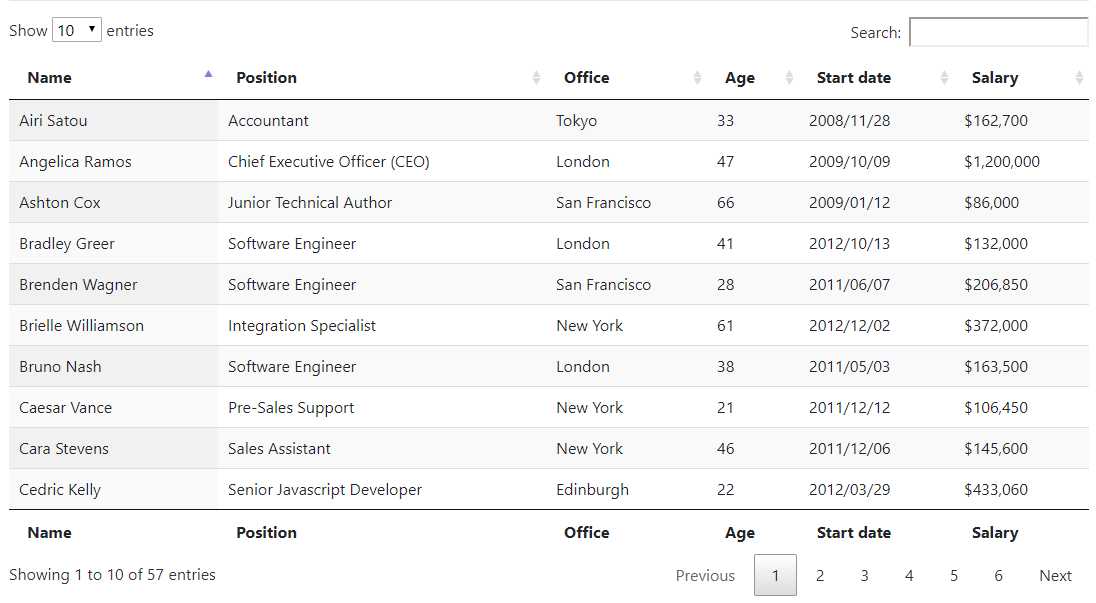
功能开启/关闭
默认界面下除了原始的table外,还为table额外增加了搜索、列排序、分页及信息显示这些内容,如果不需要其中一个或多个可以通过以下设置隐藏
$(‘#myTable‘).DataTable({
"paging": false,
"ordering": false,
"info": false,
"searching": false,
});
paging: 控制分页是否开启,默认开启,开启后会显示表格左上角的每页行数选择和右下角的页码跳转
ordering: 控制是否进行排序,默认开启,且默认会对第一列数据进行排序
info: 控制是否显示表格左下角的信息,默认开启
searching: 控制是否显示表格右上角的搜索,默认开启
排序配置
单列排序
可以通过order来设置初始排序的列以及排序方向
"order": [[ 3, "desc" ]],
列号默认从0开始算起,这里的3实际上对应的是第4列,这点要注意,以下所有用到列号的地方都是从0开始
注意:开启stateSave之后会导致columnDefs失效,两个参数尽量不要同时设置
多列排序
当然也可以在order里边配置同时按多列排序
"order": [[ 3, "desc" ], [ 0, "desc" ]],
如上配置的意思是先按照3列进行排序,如果3列相同,则再按照0列进行排序
搜索框提示设置
"fnPreDrawCallback": function( oSettings ) {
$(‘.dataTables_filter input‘).attr({‘name‘:‘search‘,‘placeholder‘: ‘按名称搜索‘});//提示
},
隐藏列
可以通过columnDefs来设置列属性
"columnDefs": [
{
"targets": [ 2 ],
"visible": false,
"searchable": false
},
{
"targets": [ 3 ],
"visible": false,
}
]
targets: 指定列
visible: 是否可显示
searchable: 是否可搜索,当仅设置visable为false,但searchable不设置时这一列仍然可以被搜索
注意:开启stateSave之后会导致columnDefs失效,两个参数尽量不要同时设置
语言配置
默认提示语都是英文,可以通过language来设置为中文
"language": {
"decimal": "",
"emptyTable": "表中数据为空",
"info": "显示第 _START_ 至 _END_ 项结果,共 _TOTAL_ 项",
"infoEmpty": "显示第 0 至 0 项结果,共 0 项",
"infoFiltered": "(由 _MAX_ 项结果过滤)",
"InfoPostFix": "",
"thousands": ",",
"lengthMenu": "显示 _MENU_ 项结果",
"loadingRecords": "载入中...",
"processing": "处理中...",
"search": "搜索:",
"zeroRecords": "没有匹配结果",
"Paginate": {
"sFirst": "首页",
"sPrevious": "上一页",
"sNext": "下一页",
"sLast": "尾页"
},
"Aria": {
"sSortAscending": ": 以升序排列此列",
"sSortDescending": ": 以降序排列此列"
}
}
状态保持
可以通过stateSave来设置是否保持状态,stateSave会调用html5的localStorage和sessionStorageAPIs将页面状态数据保存在浏览器本地,当你刷新页面时会自动加载这些状态信息,这些状态可以是你的排序信息、当前页码以及已输入的搜索数据等
"stateSave": true,
分页类型
可以通过pagingType来设置分页类型
"pagingType": "simple_numbers",
simple_numbers: 类型会显示上一页、下一页按钮和页码,这也是默认的分页类型
其他几种分页类型如下:
numbers: 仅显示页码
simple: 仅显示上一页、下一页按钮
full: 仅显示首页、尾页、上一页和下一页按钮
full_numbers: 显示首页、尾页、上一页、下一页按钮和页码
first_last_numbers: 显示首页、尾页按钮和页码
滚动配置
当table的宽、高超过页面设置大小时,可以通过以下配置来添加滚动条
"scrollX": "true",
"scrollY": "200px",
"scrollCollapse": true,
scrollX: 允许水平滚动条
scrollY: 设置垂直body的高度,当超过这个这个高度时出现垂直滚动条
scrollCollapse: 设置当数据占用高度小于scrollY设置的高度时自动收缩body高度
数据加载
上篇文章中的所有数据都是直接渲染的html中的table数据,datatables还支持其他几种数据源,以方便实现更灵活的控制
从数组中获取
<table id="myTable-x" class="display" style="width:100%"></table>
$(document).ready(function() {
var dataSet = [
["3","https://ops-coffee.cn","2018-07-03"],
["9","https://demo.ops-coffee.cn", "2019-08-06"],
];
$(‘#myTable-x‘).DataTable({
"data": dataSet,
"columns": [
{ title: "Id" },
{ title: "Site" },
{ title: "Date" },
]
})
});
data: 指定数组
columns: 配置每一列的title
注意:从数组中获取数据一定要有表头,如果没有则可能会报下边的错:
Uncaught TypeError: Cannot read property ‘aDataSort‘ of undefined
解决方法就是datatables添加columns配置,或者写上table的thead
<table id="myTable-x" class="display" style="width:100%">
<thead>
<tr>
<th>ID</th>
<th>Site</th>
<th>Date</th>
</tr>
</thead>
</table>
从对象中获取
<table id="myTable-x" class="display" style="width:100%"></table>
$(document).ready(function() {
var dataSet = [
{"Id":"3","Site":"https://ops-coffee.cn","Date":"2018-07-03"},
{"Id":"9","Site":"https://demo.ops-coffee.cn","Date":"2019-08-06"},
];
$(‘#myTable-x‘).DataTable({
"data": dataSet,
"columns": [
{"data": "Id", "title": "Id"},
{"data": "Site", "title": "Site"},
{"data": "Date", "title": "Date"},
]
})
});
使用对象数组,一定要配置columns的data,告诉DataTables每列对应的属性,title配置可选,添加title会给表格添加表头
从实例中获取
$(document).ready(function() {
function dataSet(id, site, date) {
this.id = id;
this.site = site;
this.date = date;
};
$(‘#myTable-x‘).dataTable({
data: [
new dataSet("3", "https://ops-coffee.cn", "2018-07-03"),
new dataSet("9", "https://demo.ops-coffee.cn", "2019-08-06"),
],
columns: [
{"data": "id", "title":"Id"},
{"data": "site", "title":"Site"},
{"data": "date", "title":"Date"}
]
});
});
Ajax异步获取
Datatables还支持Ajax的方式异步加载数据,简单的方式是直接配置一个url地址即可
$(document).ready(function() {
$(‘#myTable-x‘).dataTable({
"ajax": ‘sdata.json‘
});
});
ajax接收的数据可以是数组或者对象,注意columns的配置,可以对应参考前文两种格式数据的处理
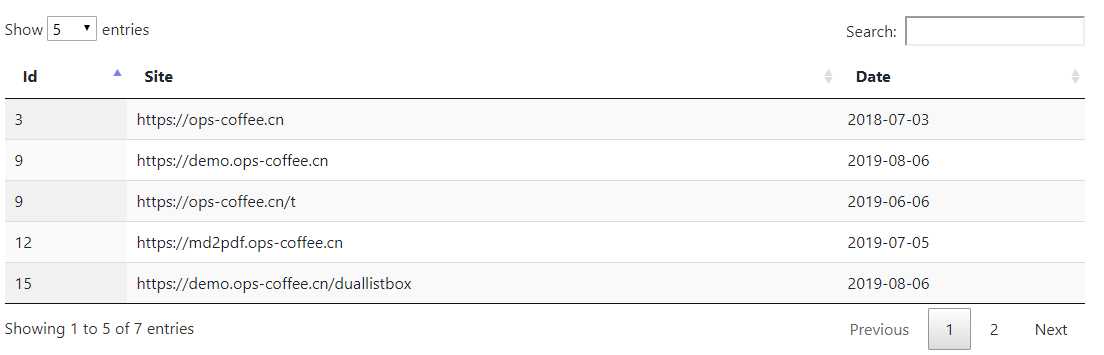
Ajax异步刷新
$(‘#tagTable‘).DataTable().reload() 直接刷新
$(‘#tagTable‘).DataTable().ajax.url() 支持新的url异步刷新
$(‘#tagTable‘).DataTable().ajax.url(‘{:url("index/material/listAll")}?seachClassId=‘+id).load();
列数据处理
上边的table可以发现有个site列的内容是一个网址,如果我们想让网址能够点击该如何实现呢?可以利用columns的render属性对展示结果进行更改
$(document).ready(function() {
$(‘#myTable-x‘).dataTable({
"ajax": ‘sdata.json‘,
"columns": [
{"data": "id", "title":"Id"},
{
"data": "site",
"title":"Site",
"render": function (data, type, row) {
return ‘<a href=‘+data+‘ target="_blank">‘+data+‘</a>‘
}
},
{"data": "date", "title":"Date"}
]
});
});
render后边跟了个函数,每当数据表需要获取列中某个单元格的数据时render函数都会执行,且函数可能会被执行多次,函数默认接收三个参数,意思分别是:
data: 单元格的具体数据,例如https://ops-coffee.cn
type: 标识了这一次调用的请求类型,会有filter、display、type、sort
row: 这一行的完整数据源,如果像Demo示例传了对象数据,那么可以通过row.site获取到这一行site列的数据
拿到参数进行一系列的处理后可以通过return返回最终想要展示的内容
当然也可以通过columns在表格末尾添加一列以实现编辑、删除的按钮展示
"columns": [
{"data": "id", "title":"Id"},
{
"data": "site",
"title":"Site",
"render": function (data, type, row) {
return ‘<a href=‘+data+‘ target="_blank">‘+data+‘</a>‘
}
},
{"data": "date", "title":"Date"},
{
"data": "id",
"title": "操作",
"render": function (data, type, row) {
return ‘<a href="#update/‘+row.id+‘/" class="btn btn-warning btn-sm">编辑</a> ‘ +
‘<a href="#delete/‘+row.id+‘/" class="btn btn-danger btn-sm">删除</a>‘
}
}
]
最终呈现结果如下图
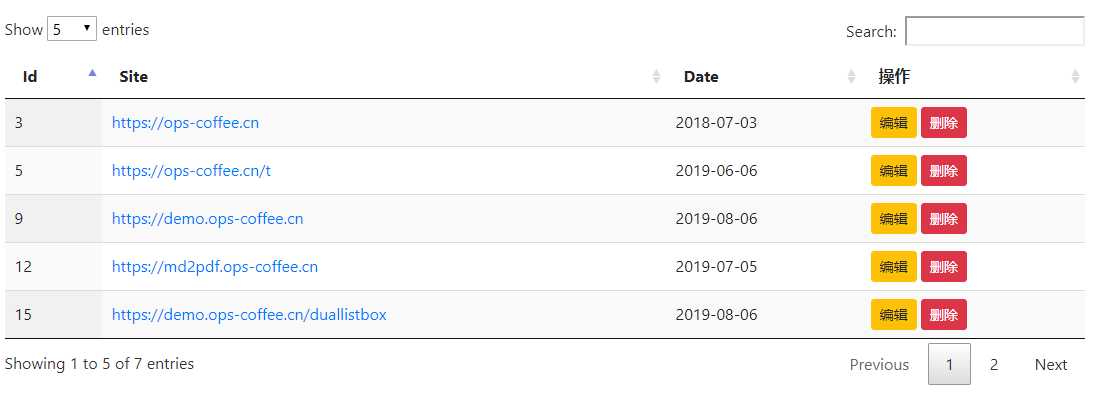
Dom操作
如果我不需要datatables显示左上角的每页显示条数信息,而要换成一个添加按钮改怎么做呢?这里可以借助datatables的dom来实现
默认情况下表格都会有左上角的每页显示条数、右上角的搜索、左下角的表格信息、右下角的分页、中间的数据加载等待以及表格本身,这些都是datatables的DOM,它们实际上就是一个div包裹起来的select、input之类的html标签,datatables中的每个DOM都与一个字母相对应,他们的对应关系如下:
l: length,代表左上角的每页显示条数控件
f: filtering,代表右上角的搜索控件
t: table,代表表格本身
i: information,代表左下角的表格信息控件
p: pagination,代表右下角的分页控件
r: processing,代表中间数据加载等待提示控件
这些控件在datatables里可以通过配置dom来控制他们的显示位置,以及是否显示,默认的显示顺序是lfrtip
$(‘#myTable-x‘).dataTable({
"dom": ‘lfrtip‘
})
你如果不想显示某个控件,可以通过去掉dom配置项里对应的字母实现,同时Datatables支持四个自定义的标签,通过这四个标签可以方便的来修改DOM的展示
< > 尖括号就代表html里的div
<"class"> 代表了添加了class的div
<"#id"> 代表了添加了id的div
<"#id.class"> 代表添加了id和class的div
我们想把右上角的每页显示条数控件换成添加按钮的话可以这样写
$(‘#myTable-x‘).dataTable({
"dom": ‘<"#add-btn.toolbar">frtip‘
})
$("#add-btn.toolbar").html(
‘<button href="#add" class="btn btn-success btn-sm"> + 添加</button>‘
)
遇到样式问题,需要添加css
<style type="text/css">
.toolbar {float:left}
</style>
这样就完美实现了
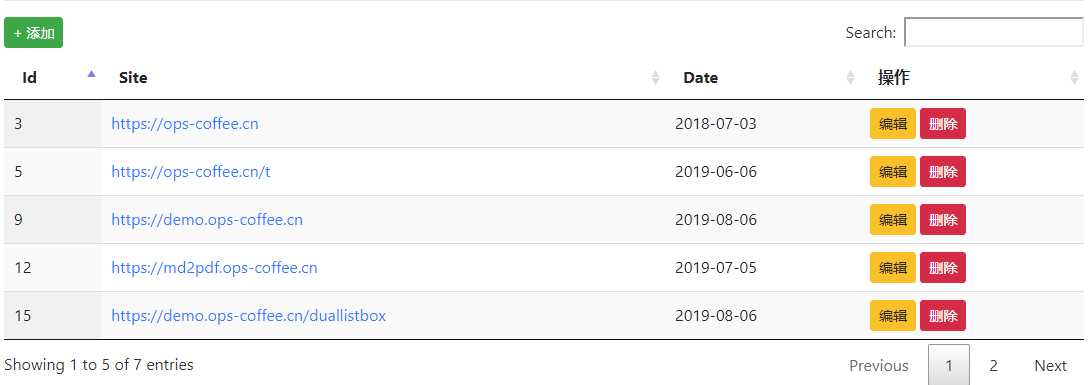
服务器端处理
Datatables支持使用服务端进行数据处理,当开启服务端数据处理后,Datatables将在页面执行分页、排序、搜索等操作时向服务端发出Ajax请求,Ajax请求会传递许多变量给服务端,服务端接收到请求后根据变量的值对数据进行处理,处理完成按照固定的格式返回给前端页面,页面对返回的数据进行渲染提供给用户查看
开启服务器模式只需要两个设置项serverSide和ajax
$(‘#myTable-x‘).dataTable({
"serverSide": true,
"processing": true,
"ajax": ‘/api/site/data‘
})
serverSide: 为true时表示开启服务端处理模式
processing: 为true时会开启数据处理中的提示,非必须
ajax: 指定服务器端的地址,可以像上边一样是个字符串,也可以像jQuery.ajax一样作为一个对象使用,例如我想传递额外的参数(datatables默认会给后端传递许多的参数,下边有讲)给后端服务器的话,可以这样用
$(‘#myTable-x‘).dataTable({
"serverSide": true,
"processing": true,
"ajax": {
"url": "/api/site/data",
"data": function (d) {
d.type = ‘ops-coffee‘;
}
}
})
data: 可以在发送请求给后端时额外增加type=ops-coffee的参数
发送到服务器端的参数
当开启服务端数据处理后,默认会给服务端传递许多参数,大概如下:
draw:绘制计数器,主要用来确保Ajax从服务器端接收到的数据是对应同一次请求的
start:第一条数据的起始位置
length:每页显示的条数
search[value]:全局的检索关键字
order[i][column]:告诉服务器哪些列是需要排序的,i为排序列的序号,下边的i相同含义,注意i是从0开始的
order[i][dir]:告诉服务器排序的方式"desc","asc"
columns[i][data]:columns上定义的data属性值
columns[i][name]:columns上定义的name属性值
columns[i][searchable]:告诉服务器哪些列可以被搜索
columns[i][orderable]:告诉服务器哪些列可以进行排序
columns[i][search][value]:告诉服务器某些列的具体搜索条件
如果需要后台分页,那么需要拿到start、length两个参数做相应的处理,
如果有搜索的内容,那么需要拿到serch[value]参数做处理
服务端返回数据的格式
服务端需要返回datatables可以处理的数据格式,具体数据格式如下:
{
"draw": 1,
"recordsTotal": 7,
"recordsFiltered": 7,
"data": [
{
"id": 3,
"site": "https://ops-coffee.cn",
"date": "2018-07-03"
},
{
"id": 9,
"site": "https://demo.ops-coffee.cn",
"date": "2019-08-06"
}
// 省略其他结果
]
}
draw: 客户端调用服务端次数标识,客户端传过来是什么原样返回回去即可,无需修改
recordsTotal: 数据总条数,没有过滤的数据总条数
recordsFiltered: 过滤后符合要求的条数,如果没有搜索参数那么这个值与recordsTotal一致
data: 需要显示的具体数据,json格式
API调用
Datatables提供了强大的API来处理表格上的数据,可以通过API添加数据到已经存在的表格,或者对已经存在的数据进行操作,API的类型非常丰富,详细的信息可以查阅官网,使用方法如下:
跳转到页
跳转到第3页:
var table = $(‘#myTable‘).DataTable()
table.page(2).draw(false)
page(2): page为分页方法,后边的2表示跳转到第几页,可以是一个数字,也可以是first、next、previous、last这样的字符串,当为数字时要从0算起,例如示例中为2实际上是跳转到了第3页
draw(false): 对表格进行重绘以实现表格更新的显示,大多数的api操作都不会直接更新在页面上,所以需要调用下draw,默认情况下重绘后分页会被重置回到第一页,当设置为false时分页不会被重置
搜索某列
搜索第2列包含https://ops-coffee.cn的行
var tablx = $(‘#myTable‘).dataTable()
tablx.api().column(1).search(‘https://ops-coffee.cn‘).draw()
首先需要注意这个例子中的API调用使用了.api(),这是因为上一个例子在初始化时用了.DataTable()而这个例子初始化时用了.dataTable(),仅仅是d字母大小写的区别而已,但意义确不同,前者直接返回API实例,后者返回的是jQuery实例
原文:https://ops-coffee.cn/s/mx2gjLmO7jHKagGsWF6eJw
以上是关于Datatables的使用的主要内容,如果未能解决你的问题,请参考以下文章